کانفیگ مودم zyxel مدل DEL1201-T10A/B
فهرست مطالب
تنظیم مودم zyxel مدل DEL1201-T10A/B کار بسیار ساده و آسانی می باشد کانفیگ مودم های مخابرات یکی از سوالاتی است که کاربران بسیاری در تماس های متعدد با شرکت رایانه کمک میپرسند. به همین دلیل در این مطلب قصد داریم تنظیم مودم را با هم برسی نماییم جهت کسب اطلاعات بیشتر در این زمینه همراه خدمات کامپیوتری رایانه کمک بمانید .
شرکت های فراوانی اینترنت را برای مردم فراهم میکنند ، شما میتوانید با استفاده از این شرکت ها، با تهیه دستگاه مودم و انجام تنظیماتی در مودم با سیم و به صورت وایرلس به مودم متصل شوید و توسط دستگاه مودم به اینترنت متصل شوید و از آن استفاده کنید .
در بحث تنظیم مودم های مختلف ، در مقالات گذشته کانفیگ مودم D-Link 2750U و کانفیگ مودم Tp-link TD-W8151N را بررسی کردیم ، امروز در ادامه به بررسی تنظیمات مودم zyxel مدل DEL1201-T10A/Bخواهیم پرداخت .
تنظیمات مودم zyxel مدل DEL1201-T10A/B
در ابتدا از سیم تلفن یک سیم به دستگاه اسپلتیر وصل کنید و مانند تصویر زیر ، یک سیم تلفن به دستگاه تلفن و یک کابل شبکه یا کابل lan به مودم خود وصل کنید اکنون مودم را با کابل شبکه یا کابل Lan(معمولا در جعبه ی مودم میباشد ) به سیستم خود متصل کنید .
تنظیم مودم zyxel مدل DEL1201-T10A/B با کامپیوتر
در این قسمت باید یک مرورگر باز کنید و آدرس 192.168.1.1 را وارد کنید و وارد صفحه ی تنظیمات شوید ، اکنون نام کاربری و کلمه ی عبور را وارد کنید .
تیک گزینه یGo to Advanced setup را فعال کنید ، و بر روی دکمه Apply کلیک کنید .
در قسمت Interface statues سرعت Upstream/Downstream را میتوانید کنترل نمایید .
برای انجام تنظیم مودم zyxel مدل DEL1201-T10A/B وارد قسمت wan شوید سپس وارد Network شوید .
در این صفحه می توانید نام کاربری ، رمز عبور ، VPI ، VCI ، حالت Mode و حالت Encapsulation را مقدار دهی کنید و بر روی Apply کلیک کنید .
حالت Encapsulation برروی PPPoE و حالت Mode را بر روی Routing قرار دهید .
همانطور که در گذشته بیان کردیم در تنظیم انواع مودم های مخابراتی VPI را بر روی صفر و VCI را بر روی 35 تنظیم کنید . چنانچه در تنظیمات مودم با مشکل رو به رو شدید با شرکت رایانه کمک تماس بگیرید و با همراهی کارشناسان رایانه کمک به سادگی آن را نصب کنید . (شماره تلفن 9099071540)
در بخش نام اسم شبکه ی وایرلس دلخواه خود را وارد کنید تیک گزینه یHide را بردارید .
در این قسمت میتوانید بروی Mac Filtering نام و آدرس دستگاه های هایی را که به سیستم شما متصل میشوند را تعیین کنید
تا فقط به آن دستگاه های اجازه ی متصل شدن به اینترنت را بدهید . همانطور که قبلا اشاره شد شما با مک فیلترینگ میتوانید دستگاه های خاصی رو فقط به مودم متصل کنید و جلو اتصال دستگاه های دیگر را بگیرید .
آشنایی با چراغ ها و دکمه های مودم ZyXEL
چراغ Power : اگر اتصال ، آداپور و برق مودم درست متصل شده باشد این چراغ روشن میشود .
چراغ Adsl : ارتباط صحیح بین مودم و خط برقرار باشد این چراغ روشن می شود .
چراغ Internet : چراغ اینترنت اگر روشن باشد اتصال صحیح اتصال صحیح اینترنت با مودم را نشان می دهد .
چراغ Lan : اتصال صحیح سیستم به پورت مودم را نشان میدهد .
چراغ Wireless: روشن و ثابت بودن این چراغ نشان می دهد وایرلس مودم فعال است .
دکمه ی خاموش و روشن بودن WPS : این دکمه روی مودم قرار دارد و ارتباط با پین را برقرار میکند ، یادتون باشه که این دکمه باید خاموش باشه.
رمز گذاری بر روی وایرلس مودم زایکسل
برای رمز گذاری در این مودم ها در قسمت Security Mode ، گزینه ی No Security را فعال کنید ، سپس آن را بر روی Wp2-psk را قرار دهید .
در این قسمت کافیست رمزی نهایت هشت کاراکتر را وارد کنید و حتما در رمز خود کلمات کوچک ، بزرگ ، اعداد و نماد ها را انتخاب کنید با انجام اینکار هک شدن و اتصال غیر مجاز به دستگاه مودم بسیار سخت میشود .
به دلیل پیشرفت هکرها ، این روز ها مودم ها را به سادگی هک میکنند و پیشنهاد ما به شما تغییر مرتب رمز مودم زایکسل میباشد .نه تنها مودم زایکسل بلکه هر دستگاه مودمی که داشته باشید حتما رمز عبور خود را به صورت چند روز یکبار تعویض نمایید .
همچنین میتوانید مطلب تنظیمات مودم Asus n10 و یا مودم z600 ایرانسل را مطالعه کنید .
در آخر
و در آخر ممنونم که تا پایان مطلب ” تنظیم مودم zyxel مدل DEL1201-T10A/B ” همراه ما بودید.
چناچه با مطالعه مطلب بالا موفق به تنظیم مودم نشده اید می توانسد از کارشناسان خدمات کامپیوتری رایانه کمک در زمینه ی تعمیرات کامپیوتر و لپتاپ در محل و تعمیر کامپیوتر تلفنی رایانه کمک استفاده نمایید و مشکلات خود رادر کوتاه ترین زمان ممکن برطرف نمایید. همچنین اگر به تازه ترین اخبار روز دنیا در زمینه تکنولوژی ،کامپیوتر و موبیال علاقه مند هستید از اینستاگرام رایانه کمک دیدن فرمایید و مشکلات خود را به راحتی برطرف نمایید برای دانلود آموزش های کاربردی می توانید از آپارات رایانه کمک دیدن فرمایید .
نظرات و پیشنهادات خود را می توانید بصورت کامنت در صفحه رسمی اینستاگرام رایانه کمک قرار دهید.
جهت رفع مشکلات رایانه و حل مشکلات تلفن همراه خود کافیست با کارشناسان مجرب رایانه کمک تماس گرفته و به صورت شبانه روزی از خدمات غیر حضوری رایانه کمک بهره مند شوید.
شماره های تماس از سراسر کشور:
9099071540 (تلفن ثابت)
021-7129 ( تلفن ثابت و همراه)
چقدر این مطلب مفید بود ؟
یک ستاره پنج ستاره
میانگین رتبه 3.9 / 5. تعداد امتیازات 10
تا کنون امتیازی ثبت نشده است . (اولین نفر باشید)





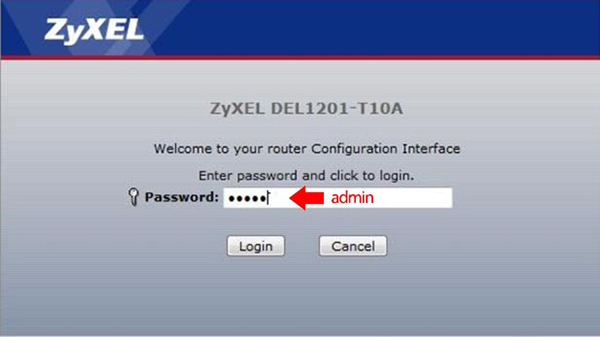
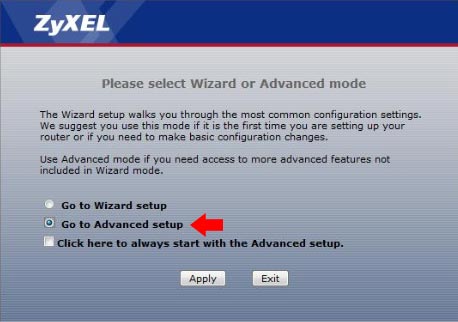
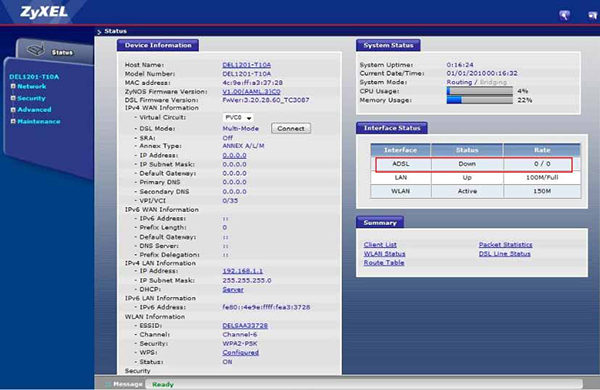
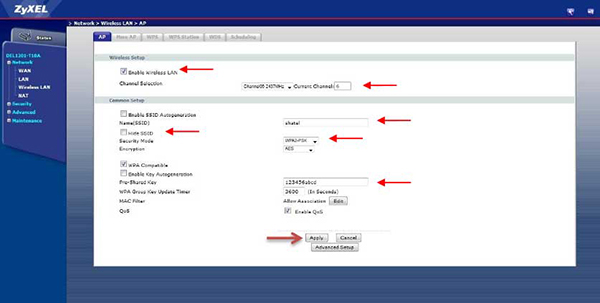



 کانفیگ مودم آشنای اول چگونه است؟ | تعمیر لپ تاپ در محل
کانفیگ مودم آشنای اول چگونه است؟ | تعمیر لپ تاپ در محل نصب کارت شبکه |رایانه کمک
نصب کارت شبکه |رایانه کمک
دیدگاه خود را ثبت کنید
تمایل دارید در گفتگوها شرکت کنید؟در گفتگو ها شرکت کنید.